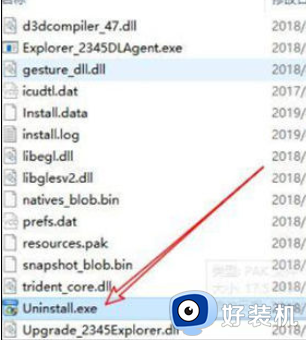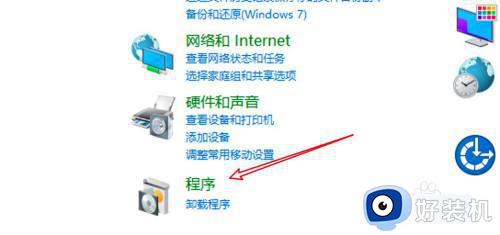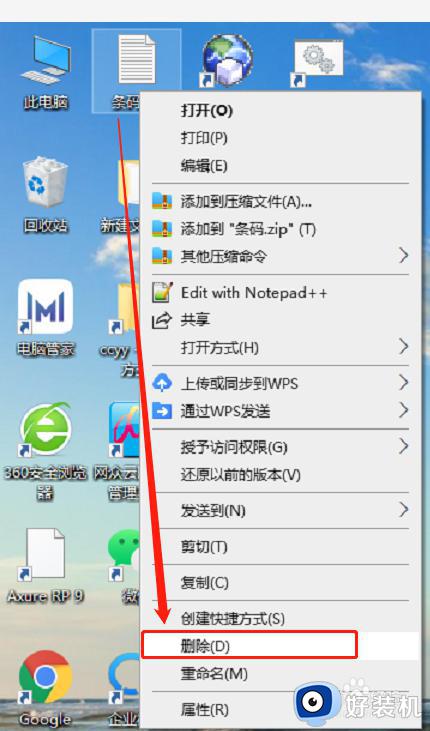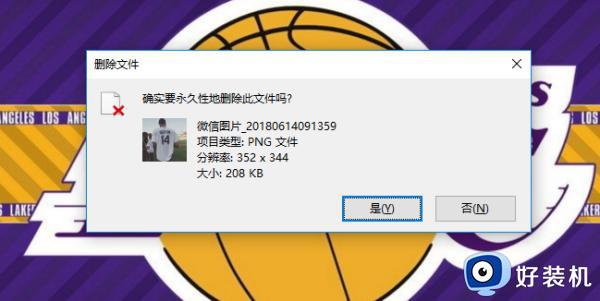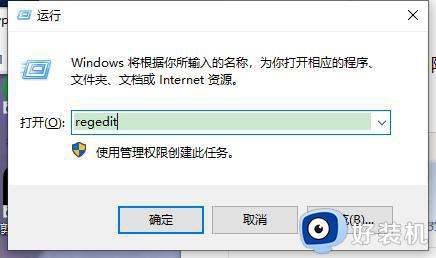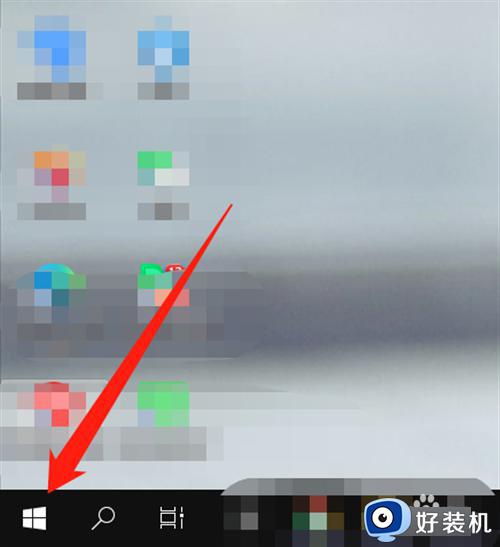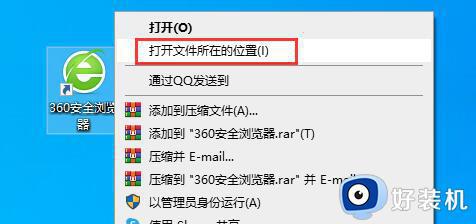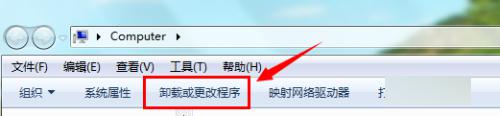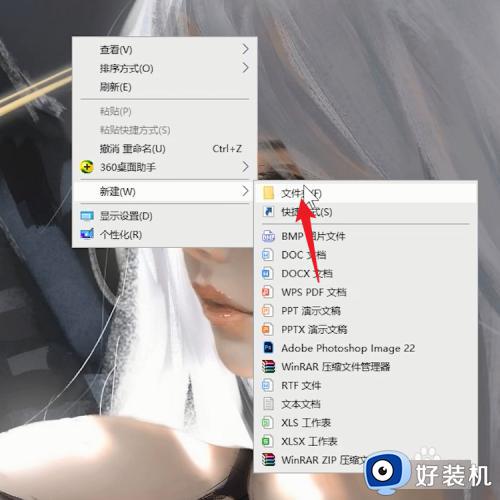电脑文件如何彻底删除干净 电脑怎样彻底删除文件
时间:2024-07-21 15:01:00作者:huige
电脑中都会存放着很多的文件,对于一些不需要的文件就会将其删除来释放空间,可是在删除文件的时候经常会出现删除不干净的情况,所以很多人想知道电脑文件如何彻底删除干净呢?带着此问题,本教程这就给大家详细介绍一下电脑彻底删除文件的详细方法吧。
方法一、
1、选中删除的文件,点击鼠标右键,出现一个小菜单,点击删除。

2、删除后的文件就到了回收站里了。


3、找到回收站里的文件,选中,点击右键,选择删除即可完全删除文件。
第二种方法:
1、选中删除的文件,点击鼠标右键,出现一个小菜单,点击使用360强力删除。
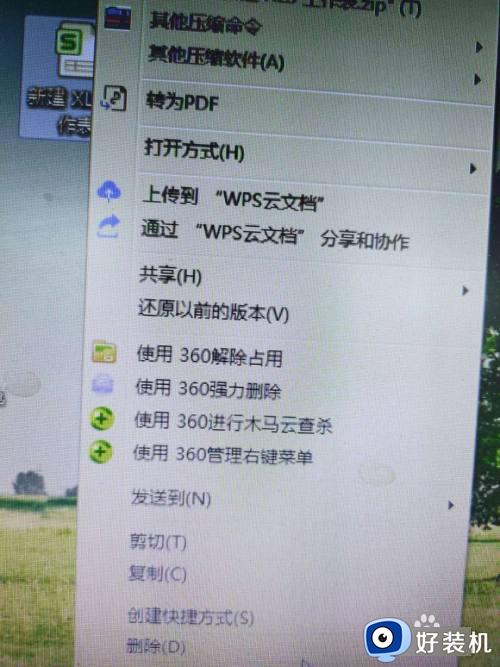
2、出现了一个文件粉粹机拒针的窗口,将文件前面打上对勾,在下方的防止恢复的前面也打上对勾。点击粉碎文件。
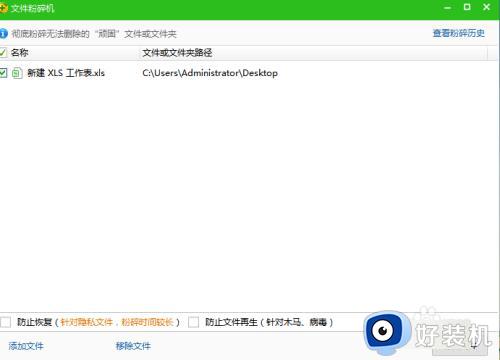
3、出现一个小提示框,点击确定即可完全删除文件。
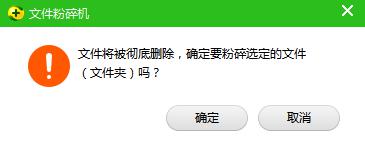
上述给大家介绍的就是电脑怎样彻底删除文件的详细内容,有需要的话可以参考上述方法步骤来进行操作,希望帮助到大家。